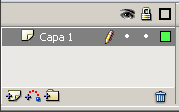![]() La Línea de Tiempo representa
una forma de ver los fotogramas de modo simplificado. Consta de 2 partes.
La Línea de Tiempo representa
una forma de ver los fotogramas de modo simplificado. Consta de 2 partes.
1) Los Fotogramas (frames) que vienen delimitados por líneas verticales (formando rectángulos)
2) Los Números de Fotograma que permiten saber qué número tiene asignado cada fotograma, cuánto dura o cuándo aparecerá en la película.
Además, en la parte inferior hay herramientas para trabajar con Papel cebolla e información sobre el Número de Fotograma actual (1 en la imagen), la Velocidad de los Fotogramas (12.0 en la imagen) y el Tiempo de película transcurrido (0.0s en la imagen).
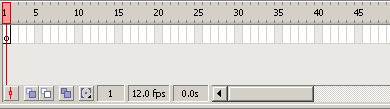
A nivel conceptual, la Línea de Tiempo representa la sucesión de Fotogramas en el tiempo. Es decir, la película Flash no será nada más que los fotogramas que aparecen en la Línea de tiempo uno detrás de otro, en el orden que establece la misma Línea de tiempo.
Para saber más acerca de la
Línea de Tiempo y de los distintos
tipos de fotogramas que existen visita nuestra Página Avanzada
![]()